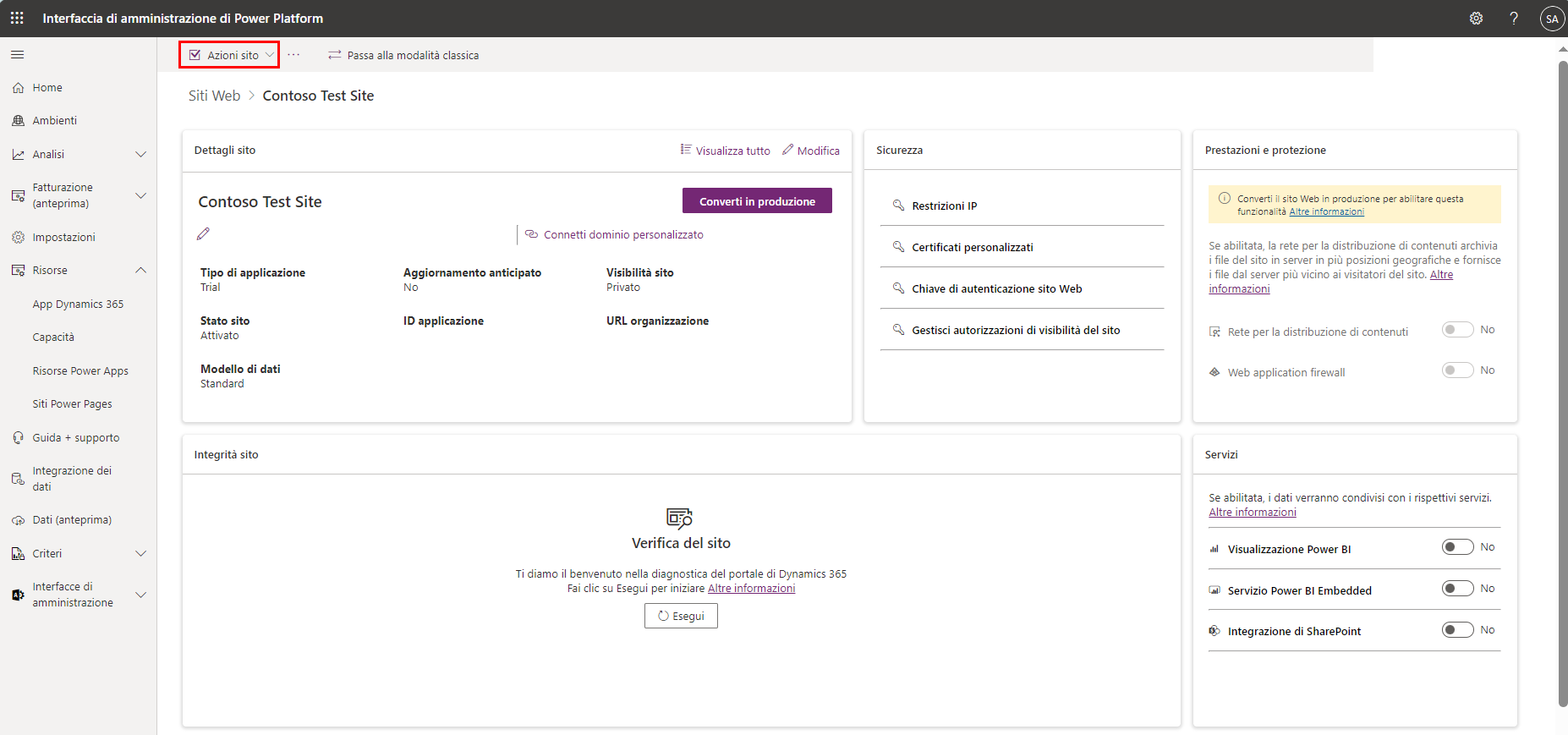Provisioning di un portale
Gli sviluppatori che lavorano con poco codice possono creare siti Web rivolti all'esterno con Microsoft Power Pages che consentono agli utenti esterni alle organizzazioni di accedere con una vasta gamma di identità, creare e visualizzare i dati in Microsoft Dataverse o di esplorare il contenuto in modo anonimo. Le funzionalità complete di Power Pages fanno parte di Power Platform. In qualità di amministratore, è possibile usare l'interfaccia di amministrazione di Power Platform per gestire i siti Web nel proprio tenant.
Nell'interfaccia di amministrazione di Power Platform è possibile gestire i siti Web in due modi:
Tenant: tramite il collegamento nel pannello di navigazione a sinistra Risorse > Siti Power Pages
Ambiente: selezionare l'ambiente e Siti Power Pages
Come creare un sito Power Pages
Se non esiste alcun sito Power Pages, per crearne uno effettuare i seguenti passaggi:
Accedere o creare una versione di valutazione gratuita su Microsoft Power Pages.
Selezionare l'ambiente in cui si desidera creare un sito.
Selezionare + Crea un sito.
Nella pagina Crea un sito sono presenti le opzioni per i modelli. In alternativa, si può iniziare con una pagina vuota. La selezione di un modello offre un'anteprima delle schermate del sito e consente di scegliere un fattore di forma (desktop o dispositivo mobile).
Dopo aver scelto un modello, è necessario assegnare un nome al sito, creare un indirizzo Web e determinare la lingua del sito. Al termine, selezionare Fine. Power Pages inizia a creare il sito e torna alla schermata iniziale di Power Pages dove è possibile visualizzarne la creazione in Siti attivi.
Quando il sito è pronto, è possibile modificarlo nello studio di progettazione di Power Pages, visualizzarne l'anteprima, invitare altri a visitare il sito Web, configurare una pagina di accesso o aggiungere un modulo.
Il sito ora è pronto per essere personalizzato ed è visibile nell'interfaccia di amministrazione di Power Platform.
Gestione dei siti Power Pages
Se si torna all'interfaccia di amministrazione di Power Platform, si visualizzano i siti Power Pages creati. Tali siti si possono visualizzare/gestire in Risorse>Siti Power Pages oppure si può selezionare l'ambiente in cui è stato creato il nuovo sito e selezionare Siti Power Pages nel riquadro Risorse per l'ambiente specifico.
Se si seleziona il proprio sito Power Pages, vengono visualizzate le opzioni sulla barra dei comandi nella parte superiore dello schermo, incluse le seguenti:
Controlli di governance: consente di disattivare l'accesso anonimo per uno o tutti i siti
Gestisci: consente di gestire molti aspetti riguardanti la propria pagina (approfondiremo questo argomento di seguito)
Verifica la presenza di aggiornamenti per i pacchetti di portali: consente di aggiornare tutti i pacchetti disponibili
Elimina cache: elimina la cache lato server
Gestione delle opzioni dei siti Web
Se si seleziona l'opzione Gestisci per il sito Power Pages selezionato, si apre un visualizzatore Siti Web per il sito specifico nell'interfaccia di amministrazione di Power Platform. Sono disponibili numerose opzioni che è possibile eseguire dal visualizzatore Siti Web e sono presenti collegamenti a numerose impostazioni, che esulano dall'ambito di questo modulo. Le azioni del sito che si possono eseguire sono le seguenti:
Riavvia sito: consente di riavviare il sito
Arresta questo sito: consente di disattivare il sito
Elimina questo sito: operazione in due parti per eliminare un portale, in cui è necessario eliminare un host del sito Web e quindi la configurazione del sito
Disabilita errori personalizzati: è possibile disabilitare gli errori personalizzati nei siti Web Power Pages per visualizzare il messaggio dettagliato dell'eccezione qualora si verifichi un'eccezione lato server nel sito Web.
Abilita registri di diagnostica: l'abilitazione della registrazione diagnostica consente di specificare un periodo di conservazione e la connessione al servizio Archiviazione BLOB di Azure in modo da visualizzare i dettagli diagnostici
Abilita modalità di manutenzione: consente di disabilitare temporaneamente il sito Web e di visualizzare un messaggio appropriato agli utenti, sulla pagina predefinita o sull'URL di una pagina personalizzata.
Per altre informazioni sulla gestione di Power Pages tramite l'interfaccia di amministrazione di Power Portal, consultare Uso dell'interfaccia di amministrazione.